Тема программы: Текстовый процессор MS WORD – создание и редактирование документов; форматирование документов; представление информации в табличной форме.
Тема урока: Текстовый процессор MS WORD – создание и редактирование документов, форматирование документов.
Цели урока:
Обучение изучение рабочих приемов по:
- овладение учащимися знаниями об основных понятиях и действиях текстового процессора MS Word;
- овладению основным действиям при создании и редактировании документа в тестовом процессоре MS Word;
- овладению навыками форматирования документов;
- овладение учащимися знаниями об основных понятиях и действиях текстового процессора MS Word;
- овладению основным действиям при создании и редактировании документа в тестовом процессоре MS Word;
- овладению навыками форматирования документов;
Воспитания:
- воспитание бережного отношения к оборудованию, технике, документации;
- формирование культуры речи и уверенности.
Развития – развитие компьютерной грамотности у обучающихся, развитие умений анализировать при работе в текстовом процессоре MS Word при создании, редактировании и форматировании документов, осуществлять оперативный контроль качества электронного документа. формирование творческой личности, развитие памяти, мышления, воображения.
Формирование компетенций:
ПК :
- вводить цифровую и аналоговую информацию в персональный компьютер с различных носителей, периферийного и мультимедийного оборудования;
- вести отчетную и техническую документацию;
ОК:
- Понимать сущность и социальную значимость своей будущей профессии, проявлять к ней устойчивый интерес.
- Организовывать собственную деятельность исходя из цели и способов ее достижения, определенных руководителем.
- Анализировать рабочую ситуацию, осуществлять текущий и итоговый контроль, оценку и коррекцию собственной деятельности, нести ответственность за результаты своей работы.
- Осуществлять поиск и использование информации, необходимый для эффективного выполнения профессиональных задач.
- Использовать информационно- коммуникационные технологии в профессиональной деятельности.
- Работать в коллективе и команде, эффективно общаться с коллегами, руководством, потребителями.
Тип урока: изучение нового учебного материала
Вид урока: Тренировочные упражнения
Общие методы:
обучения: диалогический, показательный, алгоритмический;
преподавания: объяснительный, побуждающий, инструктивный
учения: практический, исполнительский, частично-поисковый
воспитания: беседа, пример, поощрение, упражнение
Материально-техническое обеспечение: Компьютеры с программным обеспечением Windows -7, Word- 2003, интерактивная доска, мультимедийный проектор, принтеры, фильм «Правила работы и безопасного поведения в кабинете информатики», компьютерная презентация «Создание и редактирование документа. Форматирование документов в текстовом процессоре MS Word ».
Ход урока по этапам
I. Актуализация опорных знаний, умений и мотивационных состояний.
Задачи этапа:
- Восстановить знания учащихся о текстовой информации.
- Систематизировать опорные знания обучающихся о сущности и назначении текстового процессора MS Word;
- Восстановить знания и умения учащиеся об основных элементах окна приложения (строка заголовка, строка меню, панель инструментов, полоса прокрутки, линейка, рабочее поле, строка состояния)
Состав опорных знаний и умений:
- Назначение текстового процессора MS WORD
- Назначение основных элементах окна приложения (строка заголовка, строка меню, панель инструментов, полоса прокрутки, линейка, рабочее поле, строка состояния)
- Умение производить загрузку программы текстового процессора MS WORD через главное меню- кнопку Пуск, через контекстное меню (команда – Создать - Документ Microsoft Word )
Приемы преподавания: Объяснение, организация, инструктаж, показ фильма «Правила работы и безопасного поведения в кабинете информатики» показ презентации (слайды 3-7)
Приемы учения: Решение индивидуальных и фронтальных заданий, воспроизведение, просмотр и комментирование слайдов
Ход урока по этапам.
II. Формирование новых практических знаний, приемов и способов действий
II. Формирование новых практических знаний, приемов и способов действий
Задачи этапа:
Ознакомление учащихся с оборудованием, техникой, с программным обеспечением - текстовом процессором MS WORD; Показ образца создаваемого документа. Ознакомление с возможными видами брака, ошибками и мерами их предупреждения при работе с текстовом процессором MS WORD
Воспитание сознательного отношения к порученному делу и правилам безопасности труда.
Содержание нового материала:
При запуске программы WORDавтоматически создается новый документ.
Достаточно просто начать вводить текст, а затем сохранить его.
Чтобы оформить текст, нужно выполнить следующие основные этапы:
- Выбор шрифта и его размера
- Ввод и редактирование документа
- Форматирование текста
- Сохранение и открытие документа
- Печать документа (если требуется бумажная копия)
Ввод текста в MS Word:
При вводе текста в MS Word при переходе на новую строку не нужно нажимать клавишу Enter. Когда набираемый текст достигает правого края абзаца, MS Word автоматически переходит на новую строку. При этом, если необходимо, на новую строку будет перенесено либо последнее слово текущей строки, либо часть слова (если установлен автоматический перенос).
Закончив абзац, нужно нажать клавишу Enter для перехода на новую строку следующего абзаца.
Редактирование текста позволяет изменить уже существующий электронный документ путем добавления, удаления или перестановки его фрагментов, слияние нескольких документов в один или разбиение документа на несколько более мелких.
Определение: Редактирование – преобразование, обеспечивающее добавление, удаление, перемещение или исправление содержания документа.
Редактирование производится путем копирования, перемещения или удаления выделенных символов или фрагментов текста.
Копирование или перемещение символа или фрагмента текста можно осуществлять следующим образом:
I. Метод "перетащить и отпустить".
Алгоритм:
- Выделить фрагмент текста.
- Удерживая нажатой клавишу <Ctrl> и ЛКМ перетащить его на новое место.
II. С использованием буфера обмена.
Алгоритм:
1. Выделить фрагмент текста.
2. Правка – Вырезать.
3. Поставить курсор в новое место.
4. Правка – Вставить.
Форматирование позволяет изменить внешний вид документа в целом или его фрагментов. Внешний вид определяет многое. Недаром говорят, что " Встречают– по одежде". Это можно отнести и к документам. Помимо того, что документ обязан быть правильным по содержанию, он должен быть хорошо оформлен.
Определение: Форматирование текста – процесс установления параметров фрагмента текста, которые определяют внешний вид текста в этом фрагменте.
Перед изменением параметров фрагмент текста следует выделить. Форматирование документа осуществляется в ходе выполнения следующих действий:
– шрифтовое оформление текста;
– изменение параметров страниц документа;
– разбиение текста на колонки;
– оформление стиля символа, абзаца, страницы.
Большая часть данных действий может быть реализована с помощью инструментов меню Формат. Форматирование документа основано на создании новых форматов элементов текста, которые должны быть предварительно выделены.
Изменение параметров шрифта.
Для изменения параметров символов используется команда Шрифт меню Формат, которая вызывает диалоговое окно Шрифт.
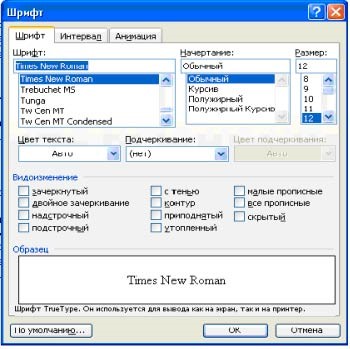
Диалоговое окно Шрифт (рисунок 1)
Вкладка Шрифт используется для установления параметров шрифта.
Форматирование абзаца текста. Абзац заканчивается нажатием клавиши Enter. Для установления параметров абзаца используется команда Абзац из меню Формат. Для установления абзацных отступов и интервалов необходимо выбрать вкладку Отступы и интервалы.
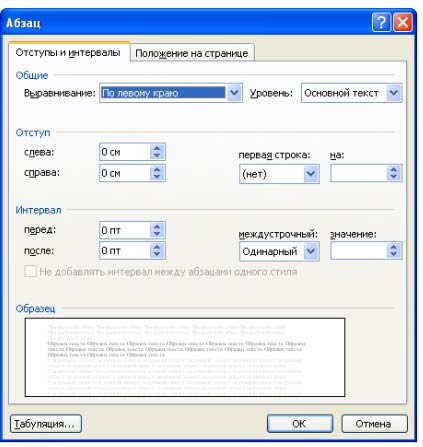
Диалоговое окно Абзац (рисунок 2.)
В поле Выравнивание устанавливается способ выравнивания абзаца:
– По левому краю.
– По центру.
– По правому краю.
– По ширине.
В полях слева и справа устанавливается расстояние от левого и правого полей до границ абзаца.
В поле междустрочный интервал – интервал между строками внутри абзаца:
– Одинарный.
– Полуторный.
– Двойной.
– Минимум.
– Точно.
– Множитель.
Приемы преподавания: Объяснение, инструктаж, показ презентации (слайды 8-19)
Приемы учения: Обдумывание практических действий, запоминание и проработка алгоритма действий, изучение образца предложенного документа (приложение 1).
Ход урока по этапам.
III. Применение умений и знаний.
III. Применение умений и знаний.
Задачи этапа: Применение знаний о правилах научной организации труда при работе на персональном компьютере;
Применение знаний о технике безопасности при работе на персональном компьютере;
Применение знаний по выбору шрифта и его размера, вводу и редактирование текста; форматированию текста; открытию и сохранению документа, о выдаче документа на печать;
Изучение предложенного для ввода, редактирования и форматирования документа.
Содержание формируемых ЗУ
Контроль за правильной позой при работе за компьютером;
Выбор стиля шрифта, его размера;
Выбор параметров страницы.
Самостоятельная работа
- Запустите текстовый процессор MS Word.
- Установить поля (левое-2,5; правое-1,5; верхнее и нижнее по 2)
- Напечатать предложенный текст (приложение 1), используя полученные знания
- Установить абзацы, установить межстрочное расстояние в тексте, равное 1 пункту, выравнивание по ширине
- Изменить шрифт на Arial, размер шрифта на 14
Приемы инструктирования
Показ, раздача образца, объяснение, текущий инструктаж, целевые обходы, осмотры, создание проблемной ситуации, одобрение, поощрение, проверка и оценка работ.
Приемы учения
Выполнение самостоятельной работы по вводу, редактирования и форматирования документа.
Рефлексия
Ребята по кругу высказываются одним предложением, выбирая начало фразы из рефлексивного экрана на доске:
сегодня я узнал…
было интересно…
было трудно…
я понял, что…
теперь я могу…
я почувствовал, что…
я приобрел…
я научился…
у меня получилось …
я смог…
меня удивило…
Домашнее задание
I. Путем перестановки букв нужно составить слова, относящиеся к теме урока.
объяснить смысл этих понятий.
- митворфатаорь
- кадратовиреть
- ратиковопь
(ответ: форматировать, редактировать, копировать)
Приложение 1.
(текст для ввода, редактирования и форматирования)
(текст для ввода, редактирования и форматирования)
Техника безопасности при работе за компьютером.
При работе за компьютером важно правильно организовать ваше рабочее место и соблюдать технику безопасности.
Давайте посмотрим, что рекомендуют нам специалисты по ТБ (технике безопасности), какие простые правила нам надо соблюдать, чтобы потом не бегать по врачам.
Итак, комната, в которой вы работаете за компьютером, должна быть проветриваемой — это раз. Каждый день необходимо проводить влажную уборку — это два .
Необходимо ежечасно делать 10-минутные перерывы, кстати, это время как нельзя лучше подходит для проветривания помещения. Отдыхом НЕ является закрывание окошка с бухгалтерской программой и открывание развлекательного сайта — толку от такого «перерыва» в работе не будет.
Монитор — его надо регулярно протирать от пыли. Если вы носите очки, то следите за чистотой стекол — все эти мелочи сильно влияют на зрение.
Чтобы в конце дня не почувствовать «песок» в глазах, надо моргать. Дело в том, что мы, увлекаясь просматриванием содержимого сайта, просто начинаем РЕЖЕ моргать, что очень плохо для наших глаз.
Постарайтесь хотя бы раз в полчаса переводить взгляд от монитора вдаль, глядя за окно или в конец комнаты, в которой вы работаете
Ну а теперь о посадке. Как мы сидим за компьютером. В 99% случаев — неправильно. От этого развивается остеохондроз, проблемы с кистями рук, опять же —страдает зрение .
Что нужно сделать для того, чтобы избежать проблем ? Совсем немного. Вот пример правильной посадки за компьютером:
- ноги твердо стоят на полу или на специальной подставке;
- бедра расположены под прямым углом к туловищу, а голени — под прямым углом к бедрам;
- сидеть нужно прямо или слегка наклонившись вперед;
- пальцы рук находятся на уровне запястий или чуть ниже — в таком положении они наиболее подвижны;
- запястья — на уровне предплечий;
- плечи расслаблены и свободно опущены, что способствует расслаблению рук;
- расстояние от глаз до экрана монитора — не менее 55-60 см;
- центр экрана — на уровне глаз или чуть ниже.
И если с подбором стула еще как-то можно решить вопрос достаточно быстро, но вот делать своевременно перерывы — к этому необходимо привыкать.
Берегите себя ! Берегите здоровье!
